La integración de los comandos de voz con nuestros dispositivos móviles ha ido creciendo y mejorando con el paso de los años. Si hablamos de Android, actualmente, el comando estrella es 'Ok Google', las "palabras mágicas" para que el dispositivo pueda empezar a trabajar con nuestra voz.
Vamos a contarte cómo puedes activar 'Ok Google' desde cualquier pantalla y launcher, para que siempre puedas tener a mano esta opción tan interesante. Del mismo modo, comentaremos algunos de los comandos más útiles para utilizar en el día a día, así como algunas configuraciones útiles del Asistente.
Activando 'Ok Google' en cualquier pantalla y launcher

Hace unos años, antes de la llegada de Android 5.0 Lollipop, al activar 'Ok Google', por defecto, este tan solo funcionaba en la pantalla de inicio de Google Now Launcher. Actualmente, los ajustes de la aplicación han cambiado, como te vamos a mostrar.
- Abre la aplicación de Google
- Pulsa sobre más
- Pulsa sobre ajustes
- Pulsa sobre voz

Ya estamos en el menú de voz, así que vamos a pulsar sobre Voice Match, la opción que nos permite configurar el habla con Google Assistant. Aquí veremos la opción 'Ok Google'. Como se indica en la propia opción, activar esto permite acceder al Asistente aunque el móvil tenga la pantalla apagada, así como superponerse por encima de otras aplicaciones.
Así, no importa que estés en el escritorio de un launcher distinto al de Google o en cualquier aplicación, diciendo 'Ok Google' se activará el Asistente y podrás empezar a decir los comandos que estimes.

Si nunca has configurado Voice Match, se te pedirá registrar tu voz tres veces diciendo 'Ok Google'. Este el método de Google para crear tu patrón de voz y reconocerte cuando le hablas.
Desde este apartado de Voice Match puedes borrar el modelo de voz que has creado y añadir uno nuevo. ¿Por qué es importante que el modelo sea preciso? Porque el teléfono acepaasí como integrar al Asistente con Android Auto y Google Maps. De esta forma, aunque estés conduciendo y utilizando dichas aplicaciones de Google, el comando funcionará de la misma forma.
Cómo hacer que 'Ok Google' funcione offline

Al activar 'Ok Google' con tu móvil conectado a internet, el Asistente usará la búsqueda y la base de datos de Google para mostrarte los resultados. No obstante, si quieres añadir recordatorios, eventos y demás funciones que no requieren de conexión a red, puedes hacerlo configurando los resultados sin conexión.
Esto se hace desde el menú de voz, al que ya hemos accedido para configurar Voice Match. No tenemos más que pulsar sobre Reconocimiento de voz sin conexión, y descargar los idiomas en los que queremos que funcione el Asistente. En el modo offline todo estará más limitado, pero seguirá funcionando.
Comandos de 'Ok Google': qué puedes decirle al Asistente

Una de las principales ventajas de Google Assistant es la naturalidad con la que entiende el lenguaje humano. Si bien debemos ser precisos a la hora de darle órdenes, no hace falta ser demasiado rígido con el lenguaje para que entienda lo que le queremos decir.
Vamos a dejarte con algunos comandos que puedes decirle al Asistente, relacionados con la gestión de la cuenta de Google, las alarmas del dispositivo, recordatorios y demás. Si quieres ver la lista completa de comandos, la tienes en Xataka. Por ejemplo si queremos configurar ajustes del dispositivo sin necesidad de irnos manualmente a los propios ajustes del terminal, tenemos estos comandos.
Abrir los ajustes de la cuenta de Google
Mostrar mi historial de búsqueda de Google
Modificar mi configuración de privacidad de Google
Ajustar la configuración de seguridad de Google
Quiero que me llames 'NOMBRE'
Activa el WiFi
Sube el brillo
Abre X aplicación
Activa el Bluetooth
Yendo a algo más cotidiano, podemos configurar alarmas, pedirle que nos diga el tiempo de hoy, enviar mensajes, preguntarle las noticias del día, etc. En definitiva, cuando digas 'Ok Google', piensa que estás pidiéndole una búsqueda de Google al móvil. Si lo que pides es relativamente asequible, no tendrá problemas para hacerlo.
Añade una alarma a las 7 de la mañana mañana
Despiértame mañana a las 8
Pon la alarma para dentro de 5 horas
Desactiva la siguiente alarma
¿Qué tiempo va a hacer hoy?
¿Qué tiempo va a hacer esta semana?
Mándale un mensaje de Telegram a 'mamá' (nombre del contacto) diciendo que es la mejor
Añade huevos a la lista de la compra
Pon una canción de 'X artista' en Spotify
Llévame a la calle 'X'
Traduce 'Xataka Android mola' al chino mandarín



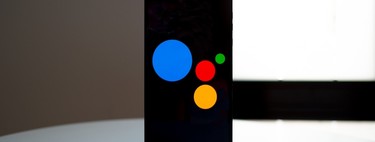




Ver 3 comentarios